Windows Spotlight là một trong những tính năng nổi bật nhất trên Windows 10 được hiển thị ngay trên màn hinh khóa, cung cấp có người dùng những mẹo vặt trong Windows hay các thông tin quảng cáo được đề xuất. Trong trường hợp vài ngày bạn sử dụng mà không thấy màn hình khóa có sự thay đổi về hình ảnh, thông tin điều đó có nghĩa Windows Spotlight gặp lỗi rồi, lúc đó chúng ta cần phải reset ảnh màn mình khóa Spotlight trên Windows 10.
Tính năng Windows Spotlight trên màn hình khóa mỗi khi bạn mở máy hiển thị ảnh ngẫu nhiên kèm theo các thông tin quảng cáo hay các mẹo mặt có trên Windows 10 ISO, tuy nhiên trong vài ngày sử dụng bạn thấy các mẹo vặt đó không thay đổi hay các bức hình đó lặp đi lặp lại. Không phải do hệ thống Windows Spotlight hết ảnh, hết mẹo vặt mà do Windows Spotlight đã gặp lỗi khiến các thông tin, hình ảnh mới không được tải về. Và để sửa chữa vấn đề đó bạn phải reset ảnh màn mình khóa Spotlight trên Windows 10 ISO.

Việc sửa chữa Windows Spotlight là rất cần thiết vì chúng ta luôn luôn cần một màn hình năng động, thay đổi liên tục thay vì chế độ mặc định với bức hình nền cố định nhàm chán. Hơn thế nữa khi mở Windows Spotlight trong Windows 10 bạn còn được tham khảo thêm nhiều lời khuyên bổ ích khi sử dụng Windows. Tất nhiên là kèm theo đó có quảng cáo nhưng nó rất ít và không chiếm nhiều vị trí màn hình. Theo thống kê thì đa số người dùng chọn và mở Windows Spotlight trong Windows 10 làm màn hình khóa của mình và nếu yêu thích tính năng này chắc hẳn bạn cũng không để yên nếu như nó bị lỗi đúng không.
Hướng dẫn reset ảnh màn mình khóa Spotlight trên Windows 10.
Bước 1: Việc đầu tiên bạn cần làm khi Windows Spotlight gặp lỗi là bạn phải tắt bỏ chế độ đó đi ngay, click chuột phải ra màn hình Desktop chọn personalize .
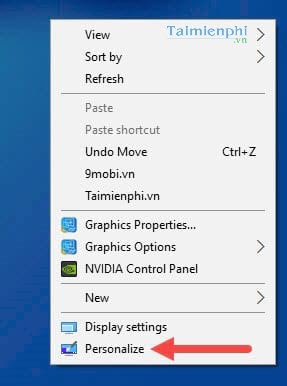
Bước 2: Trong Mục Personalize bạn click chọn Lock Screen - màn hình khóa và thay đổi phần Background đi nhé, từ Windows Spotlight có thể chuyển sang Picture hoặc Slideshow tùy theo ý bạn.

Bước 3: Sau khi chuyển đổi xong, nhấn tổ hợp phím Windows + R rồi nhập đoạn code này vào để truy cập: %USERPROFILE%/AppData\Local\Packages\Microsoft.Windows.ContentDeliveryManager_cw5n1h2txyewy\LocalState\Assets

Bước 4: Trong thư mục chung ta truy cập vào bạn thấy có bất cứ file nào trong đó, hãy xóa toàn bộ chúng đi nhé.

Bước 5: Lại tiếp tục nhấn Windows + R sau đó nhập đoãn mã này vào: %USERPROFILE%/AppData\Local\Packages\Microsoft.Windows.ContentDeliveryManager_cw5n1h2txyewy\Settings

Bước 6: Trong mục nãy sẽ có 2 phần là roaming.lock và setting.dat , bạn tiến hành đổi tên file 2 files này nhé, tất cả thêm đuôi .bak là được.

Bước 7: Nếu hệ thống hỏi bạn xác nhận đổi tên, hãy ấn YES để tiến hành.

Bước 8: Sau khi hoàn tất việc đổi tên cho 2 files, tiến hành khởi động lại Windows 10.

Bước 9: Sau khi khởi động lại xong, toàn bộ Windows Spotlight đã được reset và bạn có thể quay lại trong Personalize > Lock Screen để chọn lại Widows Spotlight được rồi.

Như vậy chúng ta đã hoàn tất công việc reset ảnh màn mình khóa Spotlight trên Windows 10, giúp Windows Spotlight trở về trạng thái ban đầu rồi. Việc reset ảnh màn mình khóa Spotlight trên Windows 10 còn tốt hơn nhiều tron trường hợp bạn phải reset Windows 10 về trạng thái ban đầu. Tất nhiên trường hợp đó chỉ xảy ra khi hệ thống của bạn có quá nhiều vấn đề xảy ra và cách reset Windows 10 về trạng thái bạn đầu cũng là giải pháp cuối cùng bạn nên áp dụng.
https://thuthuat.taimienphi.vn/huong-dan-reset-anh-man-hinh-khoa-spotlight-tren-windows-10-22806n.aspx
Ngoài ra với những ai muốn tắt Windows 10 nhanh mỗi lần sử dụng mà không phải đợi lần lượt các ứng dụng đóng thì hướng dẫn tắt Windows 10 nhanh sau đây sẽ giúp ích cho bạn rất nhiều, tham khảo và làm theo hướng dẫn nhé.